Поставяме къдрави скоби в Microsoft Word
Тези, които често използват MS Word за работа, със сигурност знаят за повечето от функциите на тази програма, поне тези, с които често трябва да се справите. Опитните потребители в това отношение са много по-трудни и трудности могат да възникнат дори и при проблеми, чието решение изглежда очевидно.
Една от тези прости, но не всички разбираеми задачи е необходимостта от поставяне на къдрави скоби в Словото. Изглежда, че е изключително лесно да се направи, поне поради причината, че тези много скоби се наричат на клавиатурата. Като щракнете върху тях в руското оформление, получавате буквите "x" и "ъ", на английски - квадратни скоби [...]. И така, как да сложите къдрава скоба? Можете да направите това по няколко начина, всеки от които ще разкажем.
Урокът: Как да поставите квадратни скоби в Word
съдържание
Използване на клавиатурата
1. Преминете към английското оформление ( CTRL + SHIFT или ALT + SHIFT , в зависимост от настройките в системата).
2. Щракнете върху мястото на документа, където трябва да бъде инсталирана къдрава гривна.
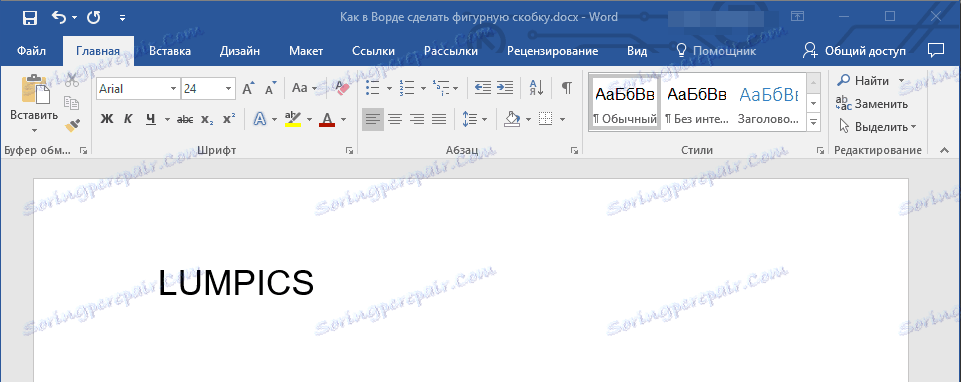
3. Натиснете клавишите " SHIFT + x ", т.е. " SHIFT " и бутонът, съдържащ къдрава скоба (руската буква " x ").
4. Ще се добави ключа за отваряне, щракнете върху мястото, където искате да зададете заключващата скоба.
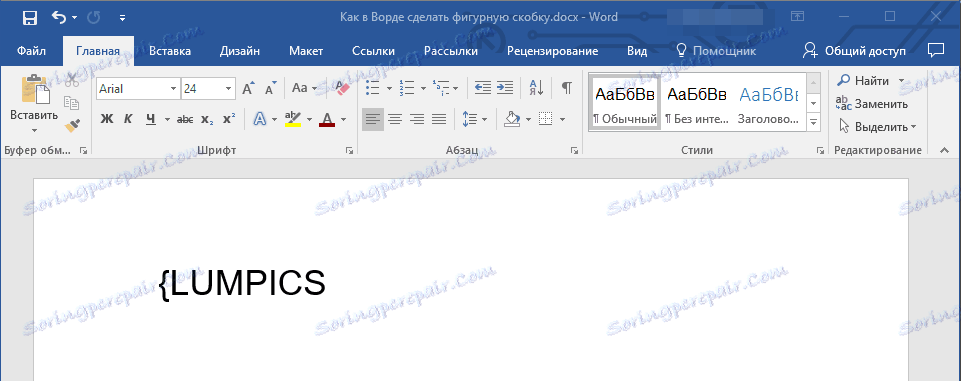
5. Натиснете SHIFT + "( SHIFT и бутона, на който се намира затварящата скоба).
6. Заключващата скоба ще бъде добавена.
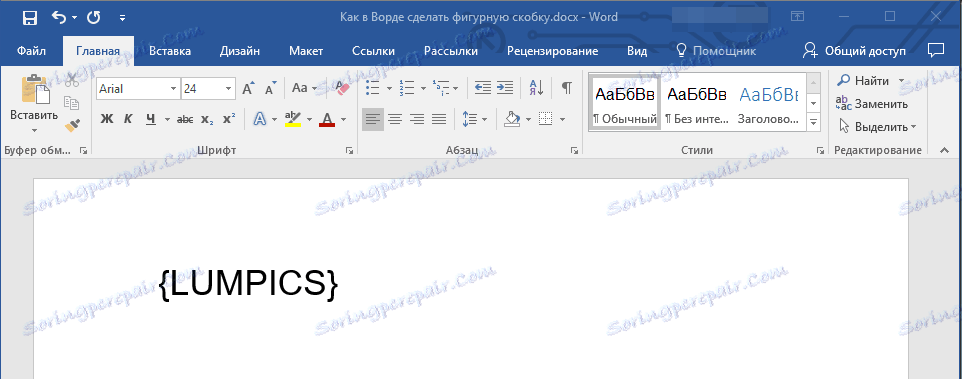
Урокът: Как да поставяте котировки в Word
Използване на менюто на символите
Както знаете, MS Word има огромен набор от знаци и знаци, които също могат да бъдат вмъкнати в документи. Повечето от символите, представени в този раздел, няма да намерите на клавиатурата, което е съвсем логично. В този прозорец обаче има и къдрави скоби.
Урокът: Как да вмъкнете символи и символи в Word
1. Кликнете върху мястото, където искате да добавите отварящата се къдрава скоба и отворете раздела "Вмъкване" .
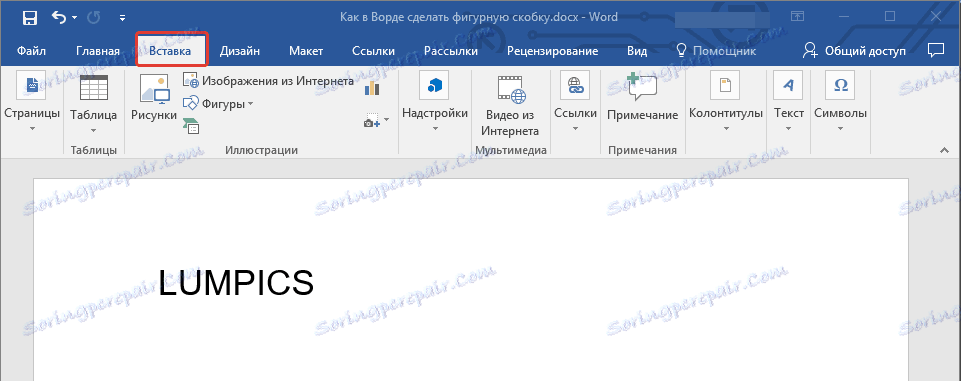
2. Разширете бутона "Символ" в групата "Символи" и изберете "Други символи" .
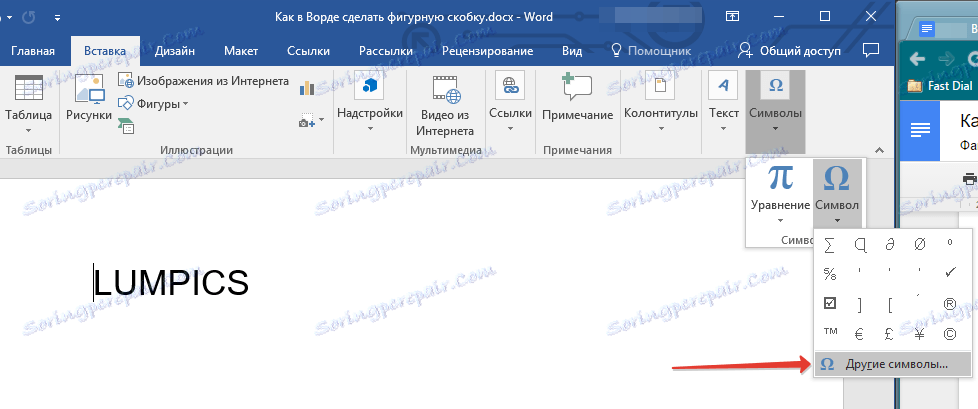
3. В прозореца, който се отваря , изберете "Main Latin" от падащото меню "Set" и малко нагоре превъртете надолу списъка със символи.
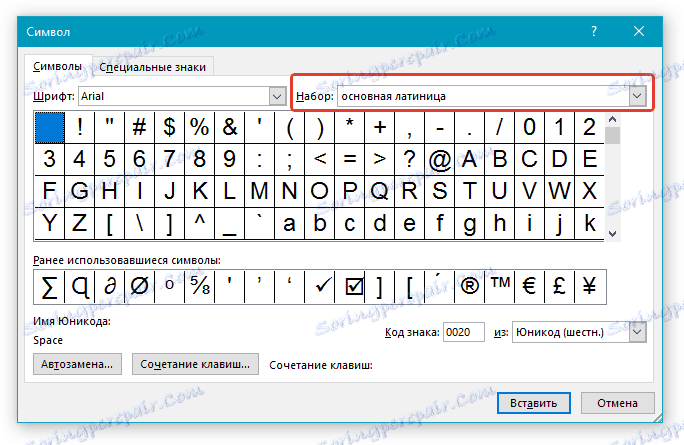
4. Намерете отворената къдрава скоба там, кликнете върху нея и кликнете върху бутона "Вмъкване", разположен в долната част.
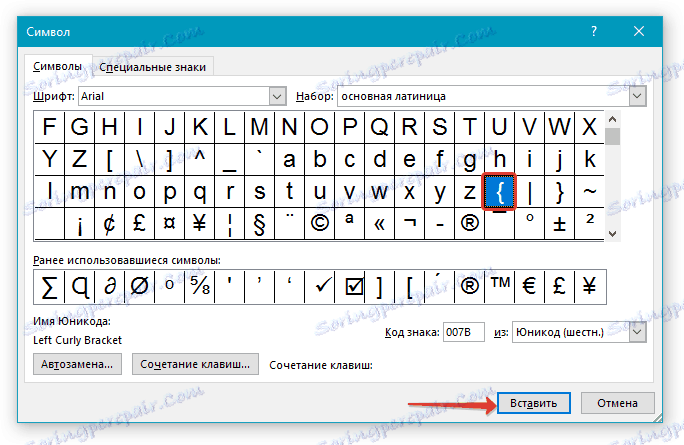
5. Затворете диалоговия прозорец.
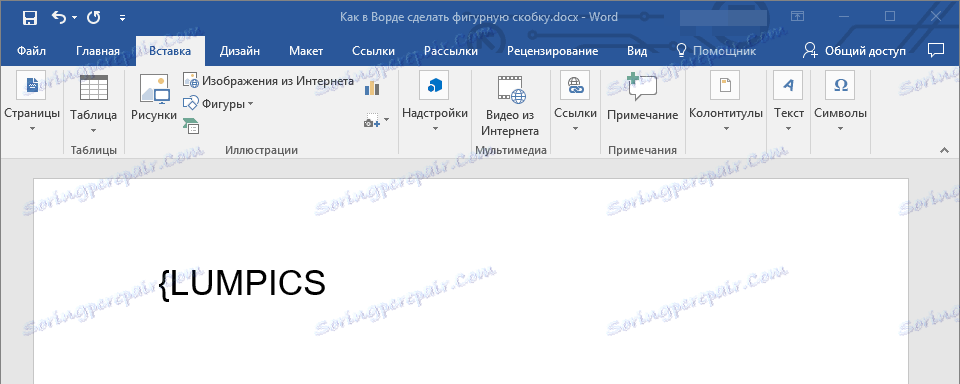
6. Щракнете върху мястото, където трябва да бъде разположена къдрава скоба и повторете стъпки 2-5.
7. В документа ще бъдат добавени чифт къдрави скоби в определените от вас места.
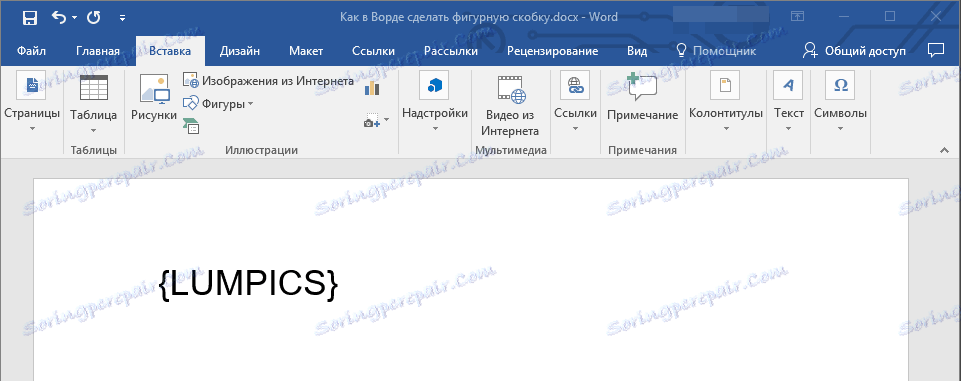
Урокът: Как да поставите отметка в Word
Използване на специален код и горещи клавиши
Ако внимателно разгледахте всичко, което е в диалоговия прозорец "Символ", може би сте забелязали секцията "Регистрационен код" , където след натискане на желания символ се появява четирицифрена комбинация, състояща се само от цифри или цифри с големи латински букви.
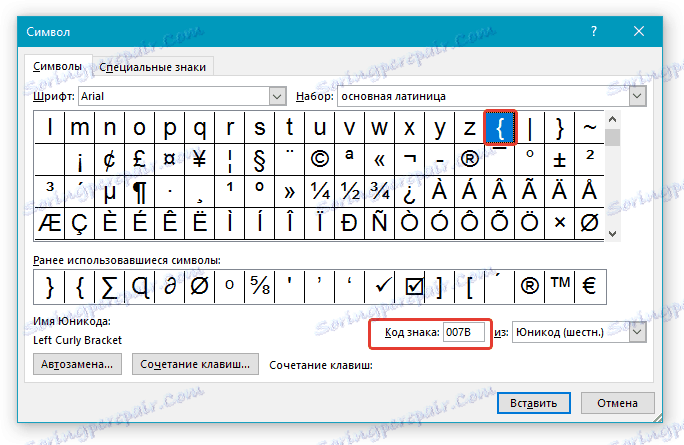
Това е кода на символа, и знаейки, че можете да добавите необходимите знаци към документа много по-бързо. След като въведете кода, трябва също така да натиснете специална комбинация от клавиши, която преобразува кода в необходимия знак.
1. Поставете курсора в точката, където трябва да бъде разположена къдравата скоба, и въведете кода "007B" без кавичките.
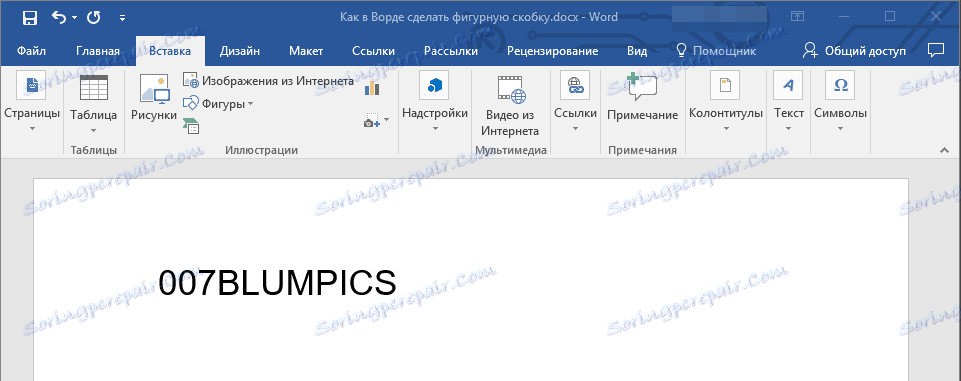
- Съвет: Трябва да въведете кода на английската клавиатура.
2. Веднага след като въведете кода, натиснете "ALT + X" - той се преобразува в отворена къдрава скоба.

3. За да влезете в затварящата къдрава скоба, въведете кода "007D" без кавички на мястото, където трябва да се постави, също и в английското оформление.
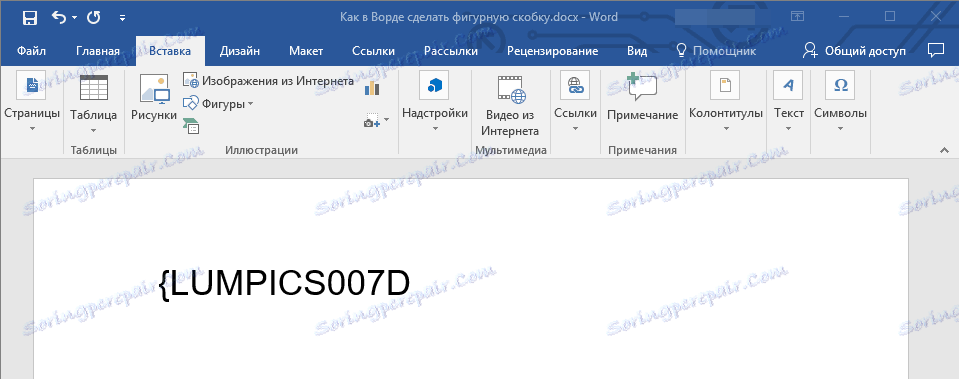
4. Натиснете " ALT + X ", за да преобразувате въведения код в затваряща къдрава скоба.

Това е всичко, сега знаете за всички съществуващи методи, с които можете да вмъкнете скоби в Словото. Подобен метод се прилага и за много други символи и знаци.